Большинство людей не являются единственными пользователями своих компьютеров и устройств. Если у вас есть младший брат или сестра, или кто-то из ваших бабушек и дедушек хочет познакомиться с миром технологий, они могут нанести серьезный ущерб вашей операционной системе, потому что они не знакомы с вашими устройствами. Вот почему Windows 10 позволяет создавать отдельные учетные записи для каждого пользователя, каждый со своими файлами, настройками и приложениями. Если на вашем компьютере или устройстве есть несколько учетных записей пользователей, вот как переключить пользователей в Windows 10:
Содержание
- 1. Как переключать пользователей в Windows 10 с экрана входа
- 2. Как переключать пользователей в Windows 10 из меню «Пуск»
- 3. Как переключать пользователей в Windows 10 с помощью Windows + L
- 4. Как переключать пользователей в Windows 10 с помощью CTRL+ALT+DELETE
- 5. Как переключать пользователей в Windows 10 с помощью ALT+F4
- 6. Как переключать пользователей в Windows 10 при запросе графического пароля
- 7. Как переключать пользователей в Windows 10 из командной строки (CMD) или PowerShell
- Хотите узнать больше об учетных записях пользователей в Windows?
- Как вы предпочитаете переключать пользователей в Windows 10?
1. Как переключать пользователей в Windows 10 с экрана входа
Если вы только что запустили свой ПК или устройство с Windows 10, первое, что вы увидите, — это экран входа в систему. Кроме того, если вы уже вошли в систему, вы можете нажать Windows + L на клавиатуре, чтобы заблокировать Windows 10.
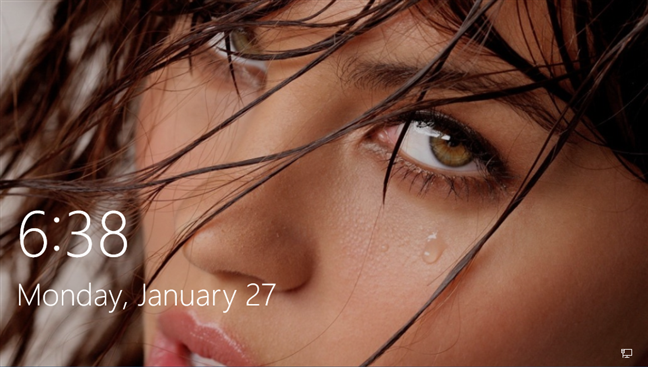
Затем нажмите или коснитесь экрана блокировки, чтобы отобразить экран входа в систему. По умолчанию Windows 10 загружает самую последнюю учетную запись пользователя, которая использовалась для входа в систему. Список доступных учетных записей пользователей отображается в левом нижнем углу экрана.
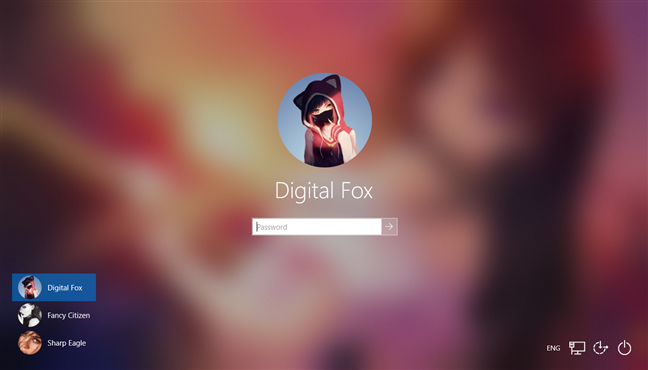
Переключение пользователей
Если вы хотите переключить пользователей, выберите учетную запись, которую вы хотите использовать, и введите данные для входа. Можно выбрать метод входа, нажав на «Параметры входа».
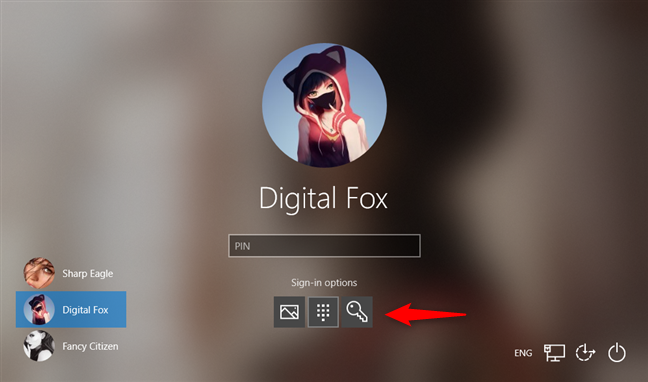
Если вы уже вошли в Windows 10, вы можете переключить учетную запись пользователя из меню Пуск. Откройте меню Пуск и нажмите или коснитесь символа/изображения вашей учетной записи пользователя.
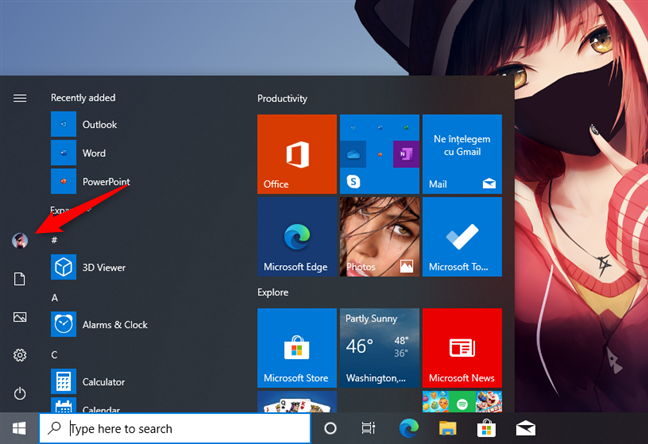
Выберите учетную запись, на которую вы хотите переключиться, и введите соответствующую информацию для входа.
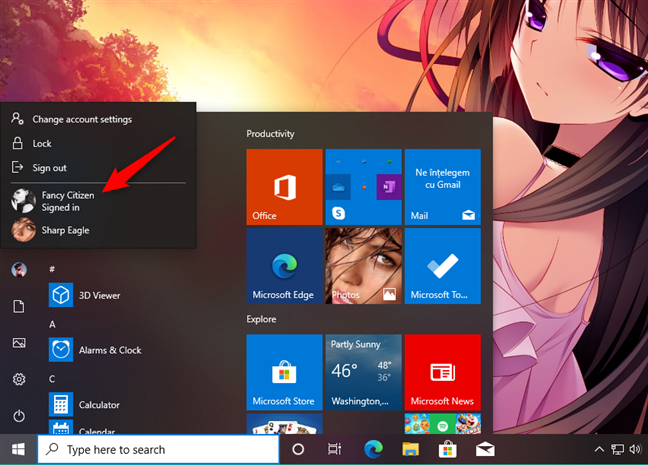
3. Как переключать пользователей в Windows 10 с помощью Windows + L
Если вы уже вошли в Windows 10, одновременно нажмите клавиши Windows + L на клавиатуре для блокировки вашей учетной записи. На экране будут видны обои блокировки.

4. Как переключать пользователей в Windows 10 с помощью CTRL+ALT+DELETE
Этот метод работает, если вы уже вошли в систему. Нажмите одновременно CTRL + ALT + DELETE на клавиатуре. Выберите «Сменить пользователя».
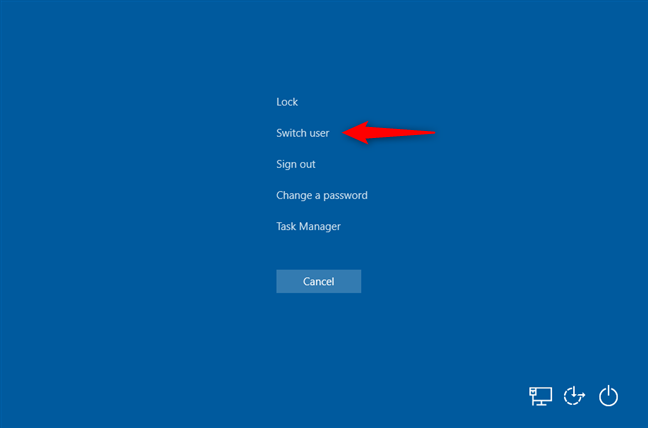
5. Как переключать пользователей в Windows 10 с помощью ALT+F4
Убедитесь, что все ваши приложения закрыты. Затем нажмите клавиши ALT + F4. В диалоговом окне выберите «Сменить пользователя» и нажмите ОК.
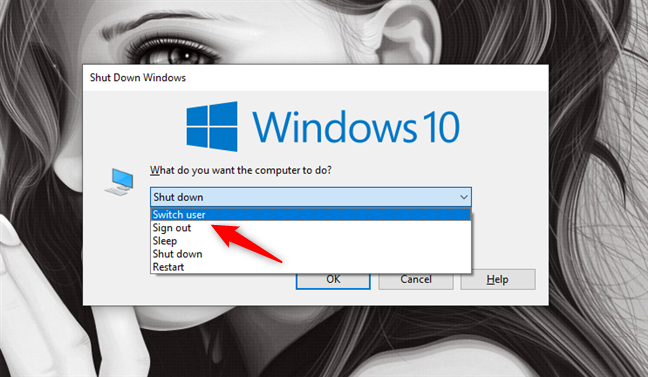
6. Как переключать пользователей в Windows 10 при запросе графического пароля
Если последняя учетная запись пользователя использовала графический пароль, нажмите «Сменить пользователя» на экране входа.
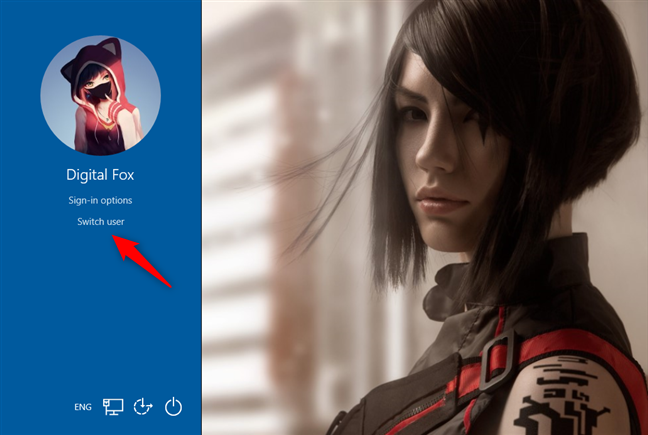
7. Как переключать пользователей в Windows 10 из командной строки (CMD) или PowerShell
Откройте командную строку или PowerShell и введите tsdiscon. Это откроет экран блокировки.
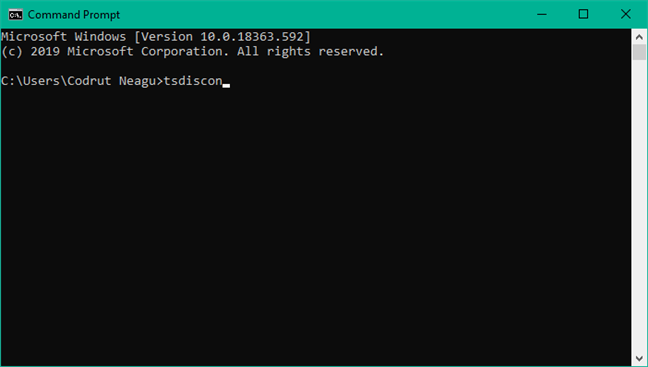
Хотите узнать больше об учетных записях пользователей в Windows?
Ознакомьтесь с нашими статьями о различиях между учетными записями Microsoft и локальными учетными записями, как их персонализировать и т. д.:
Как вы предпочитаете переключать пользователей в Windows 10?
Теперь вы знаете все способы изменения вошедшего пользователя в Windows 10. Попробуйте их и выберите те, которые вам нравятся. Если у вас есть предложения или вопросы, оставляйте комментарии ниже.


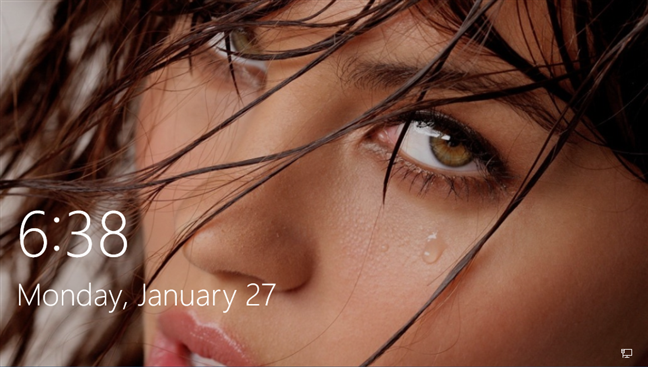
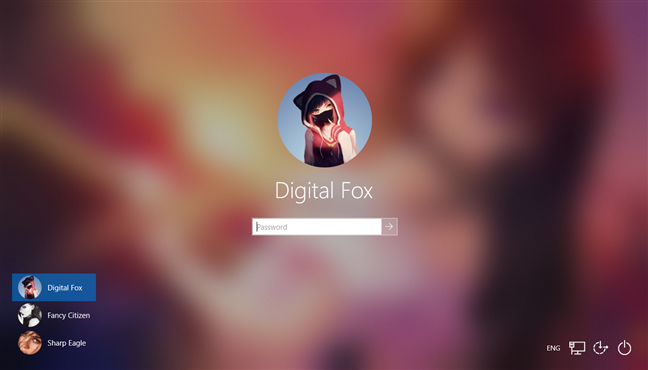
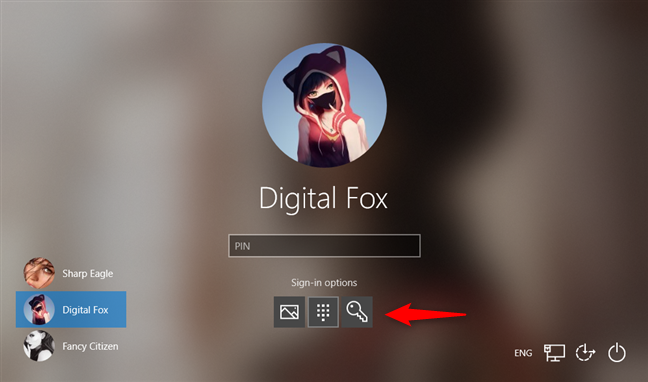
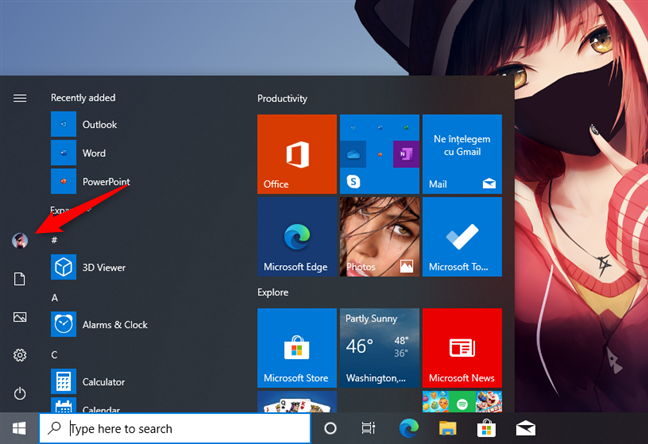
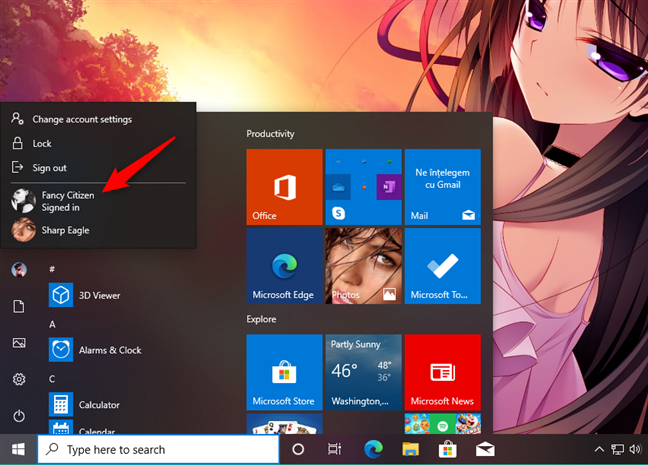

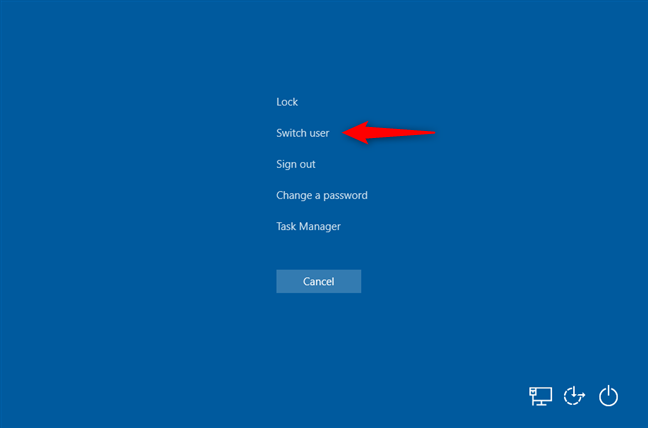
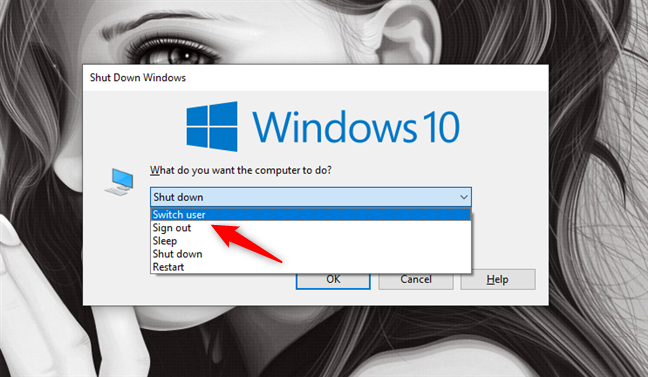
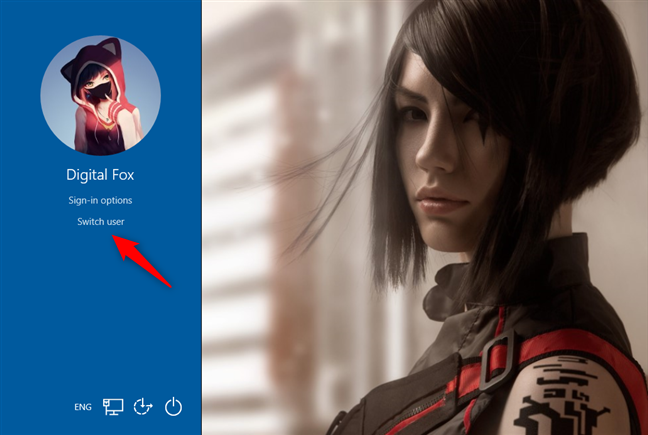
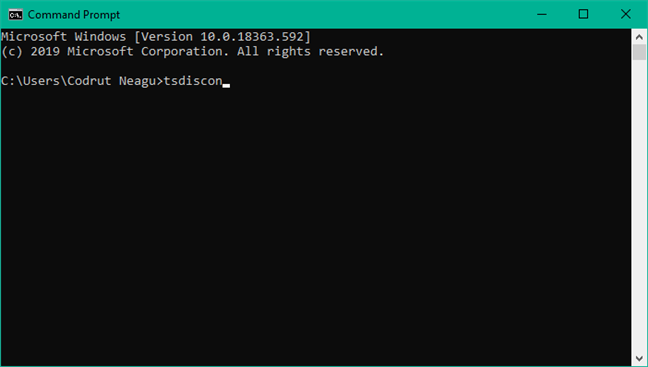














Гриша IT -
Я работаю в IT, и ваши советы замечательные. Особенно про использование командной строки
Рома -
Когда я работаю с разными аккаунтами, возможность быстро менять пользователей очень важна. Спасибо за полезные советы!
Владимир -
Идея с горячими клавишами очень понравилась. Буду внедрять
Светлана -
Мне нравится, как вы объяснили все шаги. Я запуталась с настройками Windows 10, и ваша статья помогла
Мария -
Мне очень помогла ваша статья! Возможно, добавить несколько скриншотов, чтобы было проще понять процесс
Лариска -
В последнее время я не сталкивалась с этой проблемой, но ваш пост очень актуален. Спасибо!
Олег -
А есть ли лимит на количество пользователей? Я работаю одновременно с несколькими, и это немного мешает
Тимур -
Спасибо, это именно то, что мне нужно. С нетерпением жду новых постов
Оля -
Отличная статья! Особенно пункт о переключении пользователя с помощью сочетания клавиш. Это ускоряет работу
Никита -
С весёлой нотой: переключение пользователей лучше, чем переключение между реальными друзьями! :)
Саша сотрудник -
Ты когда-нибудь задумывался, как быстро сменить пользователя, когда ты работаешь в офисе
Анна П. -
Кто-нибудь может подсказать, это работает и на более ранних версиях Windows?
Елена -
Меня всегда интересовал вопрос по безопасности при смене пользователей. Как вы думаете, это будет проблемой
Катя -
А как насчет безопасности? Насколько это безопасно, если я часто переключаюсь между пользователями?
Маша -
Всё очень понятно и доступно! Спасибо вам огромное за информацию.
Вика -
Иногда удобнее использовать ноутбук в режиме планшета. Подруга говорила, что там можно ещё быстрее переключаться
Настя -
Смена пользователя — это действительно важно. Я часто делаю это, когда работаю с детьми над их проектами
Снегурочка -
Привет! Кто-нибудь из вас использует внешний монитор с несколькими профилями?
Лена -
Сделала все, как написано, и действительно, теперь намного быстрее
Борис -
Кстати, есть ли возможность настроить быструю клавишу для быстрого переключения пользователя
Иван -
Спасибо за полезную информацию! Я всегда искал, как быстрее сменить пользователя в Windows 10
Леся -
Буду пробовать менять пользователей так, как вы написали. Если получится, обязательно вернусь сюда за новыми советами
Ксюша -
Существует ли способ автоматически переключать пользователя таймером? Было бы круто!
Максим -
Это гениально! Не знал, что можно так легко использовать сочетания клавиш.
Дима -
Я попробовал все 7 способов, и они все работают! Вы сделали мою жизнь проще. Спасибо
Александра -
Блин, так приятно найти статью, которая действительно полезна, а не просто набор слов
Петя -
Классный пост! Я использую Windows 10 на ноутбуке и это просто обязательная информация для меня!
Артем 07 -
Я всегда думал, что это сложно, но теперь вижу, что это действительно просто
Таня -
Я всегда искала способ, как сменить пользователя с минимальными усилиями. И вот, вы это объяснили! Вы лучшие
Котик 123 -
Я никогда не знал, что есть столько способов! Спасибо, что поделились
Ева -
Узнала для себя много нового. Спасибо, что делитесь таким подробным описанием!
Юлий -
Ваши советы не раз меня выручали. Продолжайте в том же духе